Festlegen von Ablaufverfolgungen und Erfassen von Protokollen in CCE
Download-Optionen
-
ePub (3.6 MB)
In verschiedenen Apps auf iPhone, iPad, Android, Sony Reader oder Windows Phone anzeigen
Inklusive Sprache
In dem Dokumentationssatz für dieses Produkt wird die Verwendung inklusiver Sprache angestrebt. Für die Zwecke dieses Dokumentationssatzes wird Sprache als „inklusiv“ verstanden, wenn sie keine Diskriminierung aufgrund von Alter, körperlicher und/oder geistiger Behinderung, Geschlechtszugehörigkeit und -identität, ethnischer Identität, sexueller Orientierung, sozioökonomischem Status und Intersektionalität impliziert. Dennoch können in der Dokumentation stilistische Abweichungen von diesem Bemühen auftreten, wenn Text verwendet wird, der in Benutzeroberflächen der Produktsoftware fest codiert ist, auf RFP-Dokumentation basiert oder von einem genannten Drittanbieterprodukt verwendet wird. Hier erfahren Sie mehr darüber, wie Cisco inklusive Sprache verwendet.
Informationen zu dieser Übersetzung
Cisco hat dieses Dokument maschinell übersetzen und von einem menschlichen Übersetzer editieren und korrigieren lassen, um unseren Benutzern auf der ganzen Welt Support-Inhalte in ihrer eigenen Sprache zu bieten. Bitte beachten Sie, dass selbst die beste maschinelle Übersetzung nicht so genau ist wie eine von einem professionellen Übersetzer angefertigte. Cisco Systems, Inc. übernimmt keine Haftung für die Richtigkeit dieser Übersetzungen und empfiehlt, immer das englische Originaldokument (siehe bereitgestellter Link) heranzuziehen.
Inhalt
Einleitung
In diesem Dokument wird das Festlegen und Sammeln von Ablaufverfolgungen in Cisco Unified Contact Center Enterprise (CCE) beschrieben.
Voraussetzungen
Anforderungen
Cisco empfiehlt, dass Sie über Kenntnisse in folgenden Bereichen verfügen:
- Cisco Unified Contact Center Enterprise (UCCE)
- Package Contact Center Enterprise (PCCE)
- Cisco Finesse
- Cisco Customer Voice Portal (CVP)
- Cisco Virtualized Voice Browser (VB)
- Cisco Unified Border Element (CUBE)
- Cisco Unified Intelligence Center (CUIC)
- Cisco Unified Session Initiation Protocol (SIP) Proxy (CUSP)
Verwendete Komponenten
Die Informationen in diesem Dokument basieren auf folgenden Software-Versionen:
- Cisco Finesse Version 12.5
- CVP Server Version 12.5
- UCCE/PCCE Version 12.5
- Cisco VVB Version 12.5
- CUIC Version 12.5
Die Informationen in diesem Dokument beziehen sich auf Geräte in einer speziell eingerichteten Testumgebung. Alle Geräte, die in diesem Dokument benutzt wurden, begannen mit einer gelöschten (Nichterfüllungs) Konfiguration. Wenn Ihr Netzwerk in Betrieb ist, stellen Sie sicher, dass Sie die möglichen Auswirkungen aller Befehle kennen.
Traces setzen und Finesse-Protokolle sammeln
Finesse-Client
Es gibt mehrere Möglichkeiten, Finesse-Client-Protokolle zu sammeln.
Option 1: Sammeln von Client-Protokollen mithilfe des Berichts zum Senden von Fehlern
- Melden Sie einen Agenten an.
- Wenn ein Mitarbeiter während eines Anrufs oder einer Medienveranstaltung ein Problem feststellt, weisen Sie ihn an, auf den Link Send Error Report (Fehlerbericht senden) oben rechts auf dem Finesse-Desktop zu klicken.
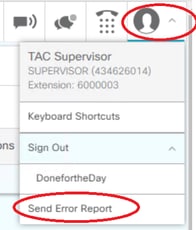
- Der Agent sieht die Protokolle erfolgreich gesendet! Nachricht.
- Die Client-Protokolle werden an den Finesse-Server gesendet. Navigieren Sie zu Finesse Logs und melden Sie sich mit einem Administrationskonto an.
- Sammeln Sie die Protokolle im Verzeichnis clientlogs/.
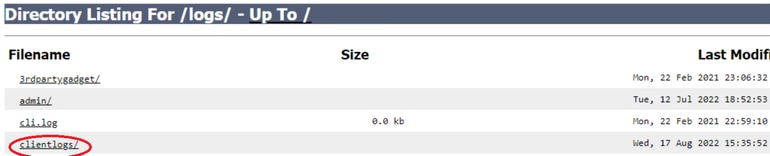
Option 2: Festlegen der permanenten Protokollierung
- Navigieren Sie zu Lokales Desktop-Protokoll.
- Klicken Sie auf Mit permanenter Protokollierung anmelden.
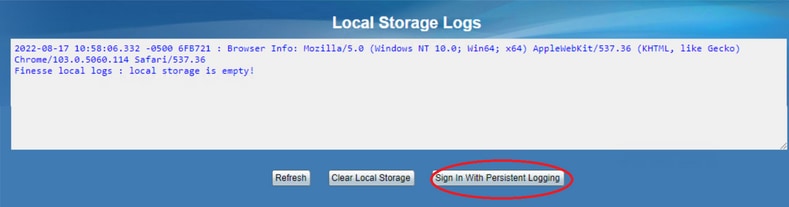
- Die Anmeldeseite für den Cisco Finesse Agent Desktop wird geöffnet. Melden Sie den Agenten an.
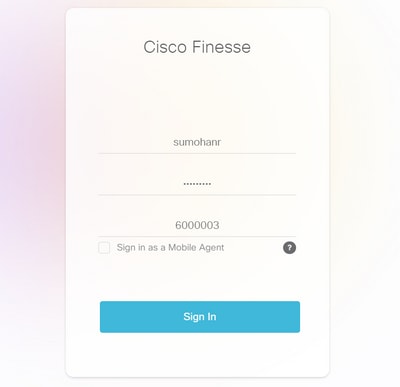
- Die gesamte Desktop-Interaktion des Agenten wird registriert und an die lokalen Speicherprotokolle gesendet. Um die Protokolle zu sammeln, navigieren Sie zu Desktop Local Log, und kopieren Sie den Inhalt in eine Textdatei. Speichern Sie die Datei zur weiteren Analyse.
Option 3: Webbrowser-Konsole
- Wenn sich ein Agent angemeldet hat, drücken Sie F12, um die Browserkonsole zu öffnen.
- Wählen Sie die Registerkarte Konsole.
- Überprüfen Sie die Browserkonsole auf Fehler. Kopieren Sie den Inhalt in eine Textdatei, und speichern Sie ihn.
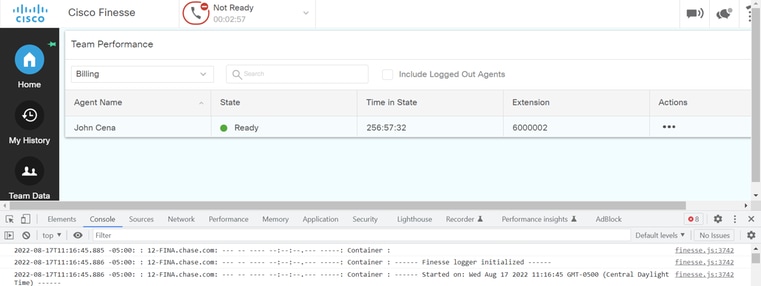
- Wählen Sie die Registerkarte Netzwerk aus, und aktivieren Sie die Option Protokoll beibehalten.
- Klicken Sie mit der rechten Maustaste auf eines der Netzwerknamensereignisse, und wählen Sie
Saveals HAR mit Inhalt aus.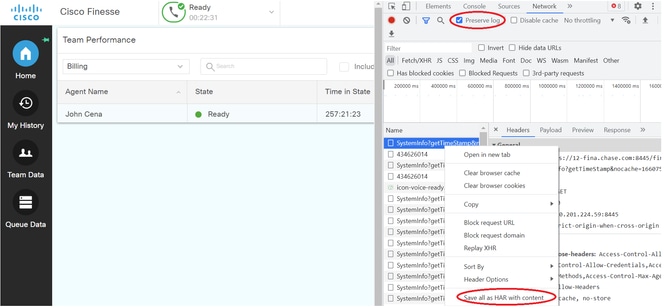
Finesse-Server
Option 1: Über die Benutzeroberfläche - Web-Services (erforderlich) und zusätzliche Protokolle
- Navigieren Sie zu Finesse Logs und melden Sie sich mit dem Administrationskonto an.
- Erweitern Sie das Verzeichnis webservices/.

- Erfassen der letzten Webdienstprotokolle Wählen Sie die letzte Unzip-Datei aus. Beispiel: Desktop-Webservices.201X-..log.zip. Klicken Sie auf den Datei-Link und Sie sehen die Option zum Speichern der Datei.

- Sammeln Sie die anderen erforderlichen Protokolle (je nach Szenario). Beispielsweise OpenFire für Probleme mit Benachrichtigungsdiensten, Realm-Protokolle für Authentifizierungsprobleme und Tomcatlogs für APIs-Probleme.
Anmerkung: Die empfohlene Methode zum Erfassen der Cisco Finesse-Serverprotokolle erfolgt über Secure Shell (SSH) und Secure File Transfer Protocol (SFTP). Mit dieser Methode können Sie nicht nur die Webdienstprotokolle sammeln, sondern auch alle zusätzlichen Protokolle wie, Fippa, openfire, Realm und Clientlogs.
Option 2: Über SSH und Secure File Transfer Protocol (SFTP) - Empfohlene Option
- Melden Sie sich mit dem SSH beim Finesse-Server an.
- Geben Sie diesen Befehl ein, um die benötigten Protokolle zu sammeln. Der Befehl sammelt die Protokolle für 2 Stunden. Sie werden aufgefordert, den SFTP-Server zu identifizieren, auf den die Protokolle hochgeladen werden.
file get activelog desktop recurs compress reltime hours 2
- Diese Protokolle werden im SFTP-Serverpfad gespeichert: <IP-Adresse>\<Datums-Zeitstempel>\active_nnn.tgz , wobei nnn ein Zeitstempel im Langformat ist.
- Weitere Protokolle wie Tomcat, Context Service, Servm und Installationsprotokolle finden Sie im Abschnitt Log Collection im Cisco Finesse Administration Guide Release 12.5(1).
Festlegen von Ablaufverfolgungen und Erfassen von CVP- und CVVB-Protokollen
CVP-Anrufserver
- Die Standardstufe der Ablaufverfolgungen des CVP CallServer reicht für die Fehlerbehebung in den meisten Fällen aus. Wenn Sie jedoch weitere Informationen zu den SIP-Nachrichten (Session Initiation Protocol) benötigen, müssen Sie die SIP-Strack-Traces auf die DEBUG-Ebene festlegen.
- Navigieren Sie zur CVP CallServer Diag-Webseite URL Local Host 8000.
Anmerkung: Diese Seite enthält gute Informationen über den CVP-Anrufserver und ist sehr nützlich, um bestimmte Szenarien zu beheben.
- Wählen Sie com.dynamicsoft.DsLibs.DsUALibs aus dem Serv. Mgr-Dropdown-Menü oben links.
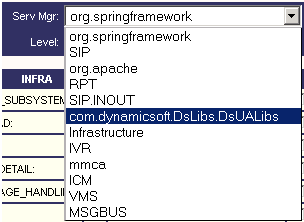
- Klicken Sie auf die Schaltfläche Festlegen.
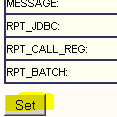
- Blättern Sie im Trace-Fenster nach unten, um sicherzustellen, dass die Ebene der Traces korrekt festgelegt wurde. Dies sind Ihre Debug-Einstellungen.
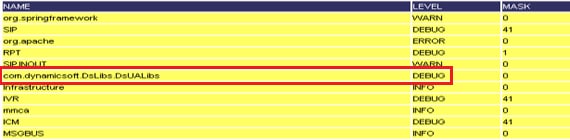
- Wenn Sie das Problem reproduzieren, sammeln Sie die Protokolle von C:\Cisco\CVP\logs, und wählen Sie die CVP-Protokolldatei basierend auf dem Zeitpunkt aus, zu dem das Problem aufgetreten ist.

7. Nachdem Sie das Problem reproduziert haben, stellen Sie sicher, dass die Traces auf die Standardstufe zurückgesetzt werden. Wählen Sie com.dynamicsoft.DsLibs.DsUALibs aus dem Serv. Das Dropdown-Menü Mgr oben links wird angezeigt, und Sie können es auf "error" (Fehler) setzen.
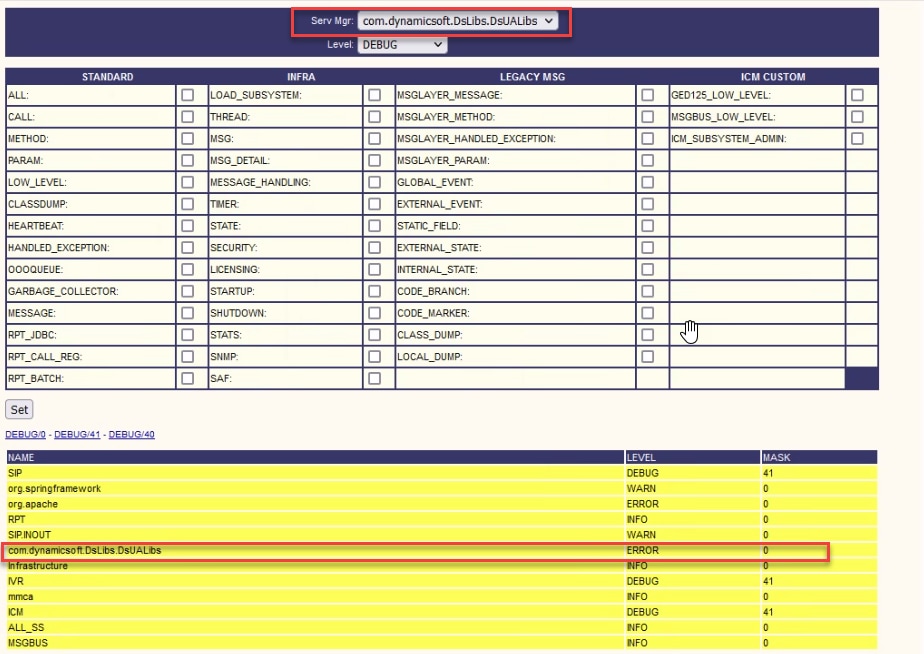
CVP Voice XML (VXML)-Anwendung
In sehr seltenen Fällen müssen Sie die Anzahl der Traces der VXML-Serveranwendungen erhöhen. Andererseits wird eine Erhöhung nur auf Anforderung eines Cisco Technikers empfohlen.
Um die VXML-Server-Anwendungsprotokolle zu sammeln, navigieren Sie zum jeweiligen Anwendungsverzeichnis unter dem VXML-Server. Beispiel: C:\Cisco\CVP\VXMLServer\applications\{Name der Anwendung}\logs\ActivityLog\, und sammeln Sie die Aktivitätsprotokolle.

CVP Operations and Administration Management Portal (OAMP)
In den meisten Fällen reichen die Standardwerte für die Spuren von OAMP und ORM aus, um die Ursache des Problems zu ermitteln. Wenn jedoch der Pegel von Traces erhöht werden muss, führen Sie diese Aktion wie folgt aus:
- Sichern Sie %CVP_HOME%\conf\oamp.properties.
- %CVP_HOME%\conf\oamp.properties bearbeiten.
omgr.traceMask=-1 omgr.logLevel=DEBUG org.hibernate.logLevel=DEBUG org.apache.logLevel=ERROR net.sf.ehcache.logLevel=ERROR
- Starten Sie OPSConsoleServer nach der Änderung wie dargestellt neu.
Informationen auf Ablaufverfolgungsebene
|
Ablaufverfolgungsebene |
Beschreibung |
Protokollstufe |
Ablaufverfolgungsmaske |
|
0 |
Standard für die Produktinstallation. Keine oder minimale Auswirkungen auf die Leistung erwartet. |
INFORMATIONEN |
None |
|
1 |
Weniger detaillierte Ablaufverfolgungsmeldungen mit geringen Auswirkungen auf die Leistung. |
DEBUG |
GERÄTEKONFIGURATION + |
|
2 |
Detaillierte Ablaufverfolgungsmeldungen mit mittleren Auswirkungen auf die Leistung. |
DEBUG |
GERÄTEKONFIGURATION + |
|
3 |
Detaillierte Ablaufverfolgungsmeldungen mit Auswirkungen auf die Leistung. |
DEBUG |
GERÄTEKONFIGURATION + |
|
4 |
Detaillierte Ablaufverfolgungsmeldungen mit sehr starken Auswirkungen auf die Leistung. |
DEBUG |
MISC + |
|
5 |
Höchste detaillierte Ablaufverfolgungsmeldung. |
DEBUG |
MISC + |
Cisco Virtualized Voice Browser (CVVB)
Im CVVB ist eine Ablaufverfolgungsdatei eine Protokolldatei, die die Aktivitäten der Subsysteme und Schritte der Cisco VVB-Komponenten aufzeichnet.
Cisco VVB besteht im Wesentlichen aus zwei Komponenten:
- Cisco VB Administration-Traces, auch MADM-Protokolle genannt
- Als MIVR-Protokolle bezeichnete Cisco VB Engine-Tracks
Sie können die Komponenten angeben, für die Sie Informationen erfassen möchten, sowie die Ebene der Informationen, die Sie erfassen möchten.
Protokollstufen reichen von:
- Debuggen - Grundlegende Flussdetails zum
- XDebugging 5 - Detailliertes Level mit Stack Trace
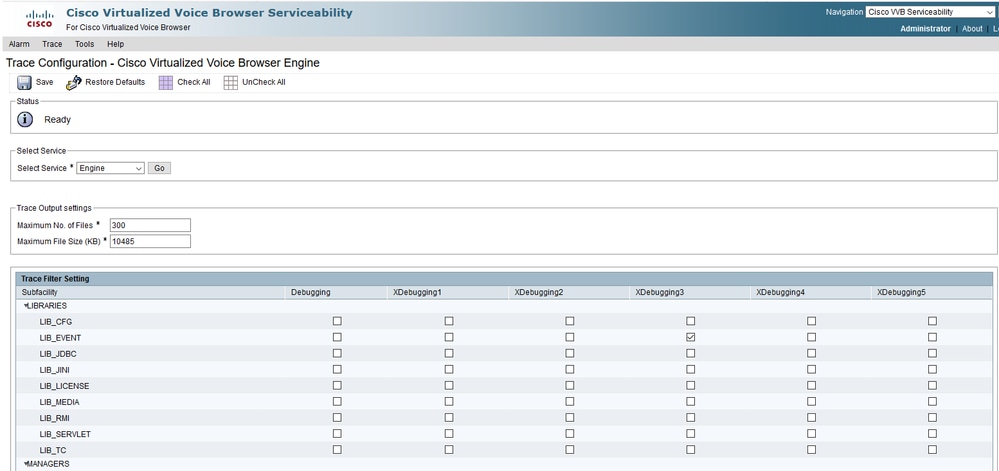
Warnung: Xdebugging5 darf auf dem in der Produktion geladenen System nicht aktiviert werden.
Die gängigsten Protokolle, die Sie sammeln müssen, sind die Engine. Die Standard-Trace-Stufe für die CVVB Engine-Traces reicht aus, um die meisten Probleme zu beheben. Wenn Sie jedoch die Ebene der Ablaufverfolgungen für ein bestimmtes Szenario ändern müssen, empfiehlt Cisco die Verwendung der vordefinierten Systemprotokollprofile.
Systemprotokollprofile
|
Name |
Szenario, in dem dieses Profil aktiviert werden muss |
|
StandardVVB |
Generische Protokolle sind aktiviert. |
|
Anwendungs-AdminVB |
Bei Problemen mit der Web-Administration über AppAdmin, Cisco VVB Serviceability und andere Webseiten. |
|
MedienVVB |
Bei Problemen mit der Medieneinrichtung oder -übertragung. |
|
SprachbrowserVB |
Bei Problemen mit der Anrufbearbeitung. |
|
MRCPVB |
Bei Problemen mit ASR/TTS und Cisco VVB. |
|
AnrufsteuerungVVB |
Bei Problemen mit SIP-Signalen werden diese im Protokoll veröffentlicht. |
Option 1: Über das Verwaltungskonto
- Öffnen Sie die CVVB-Hauptseite UCCX Service Main, und navigieren Sie zur Cisco VVB-Serviceability-Seite. Melden Sie sich mit dem Administrationskonto an.

- Wählen Sie Trace > Profile aus.
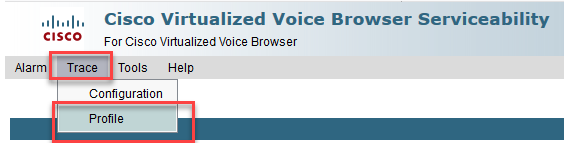
- Aktivieren Sie das Profil, das Sie für das jeweilige Szenario aktivieren möchten, und klicken Sie auf die Schaltfläche Aktivieren. Aktivieren Sie beispielsweise das Profil CallControlVVB für SIP-bezogene Probleme oder MRCPVB für Probleme im Zusammenhang mit der automatischen Spracherkennung und der Text-to-Speech-Interaktion (ASR/TTS).
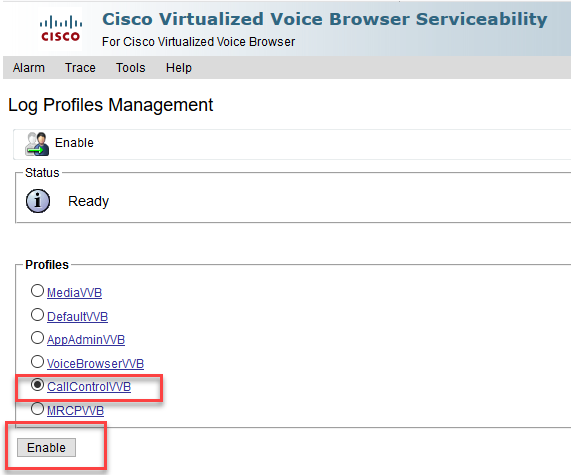
- Die Meldung wird angezeigt, nachdem Sie auf die Schaltfläche Aktivieren geklickt haben.
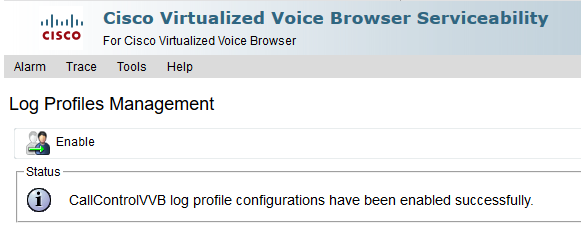
- Nachdem das Problem reproduziert wurde, sammeln Sie die Protokolle. Verwenden Sie das Real Time Monitor Tool (RTMT), das im Lieferumfang des CVVB enthalten ist, um die Protokolle zu erfassen.
- Klicken Sie auf Ihrem Desktop auf das Symbol Cisco Unified Real-Time Monitoring Tool (wenn nötig, laden Sie dieses Tool aus dem CVVB herunter).
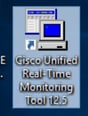
- Geben Sie die IP-Adresse des VVB an, und klicken Sie auf OK.
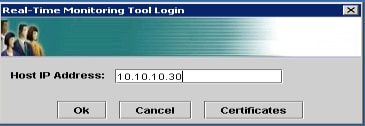
- Informationen zum Zertifikat akzeptieren, falls angezeigt
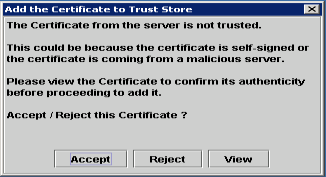
- Geben Sie die Anmeldeinformationen an, und klicken Sie auf OK.
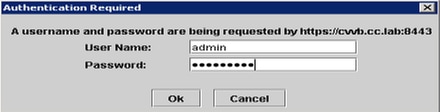
- Wenn Sie den TimeZone-Fehler erhalten haben, kann RTMT geschlossen werden, nachdem Sie auf die Schaltfläche Ja geklickt haben. Starten Sie das RTMT-Tool erneut.
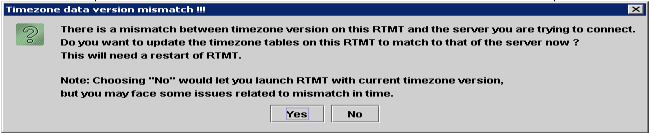
- Lassen Sie die Standardkonfiguration ausgewählt, und klicken Sie auf OK.
.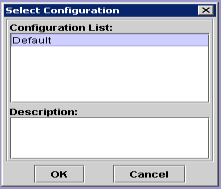
- Wählen Sie Trace & Log Central aus, und doppelklicken Sie dann auf Dateien sammeln.
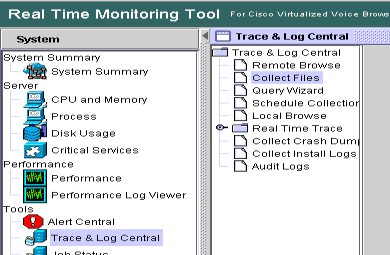
- Wählen Sie im neu geöffneten Fenster das Modul aus, und klicken Sie auf Weiter.
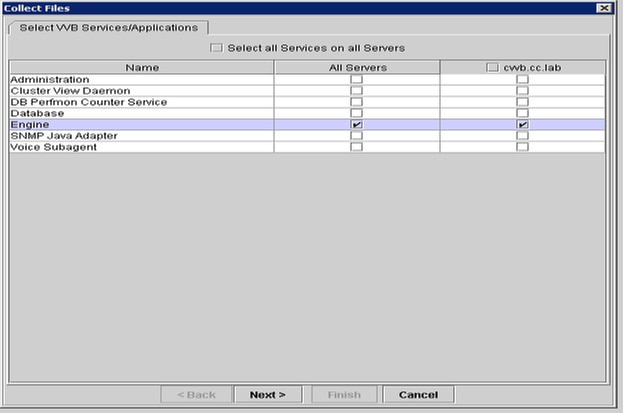
- Klicken Sie im nächsten Fenster erneut auf Weiter.
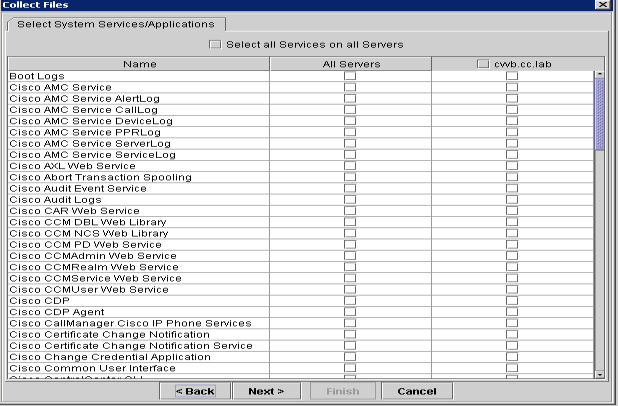
- Wählen Sie Relative Range (Relative Reichweite) aus, und vergewissern Sie sich, dass Sie Zeit auswählen, um die Zeit Ihres schlechten Anrufs abzudecken.
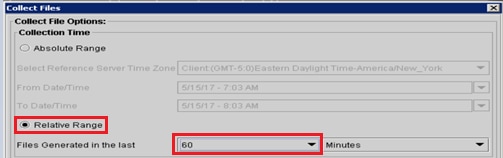
- Klicken Sie unter Download File Options (Dateioptionen herunterladen) auf Browse (Durchsuchen), wählen Sie das Verzeichnis aus, in dem die Datei gespeichert werden soll, und klicken Sie dann auf Open (Öffnen).
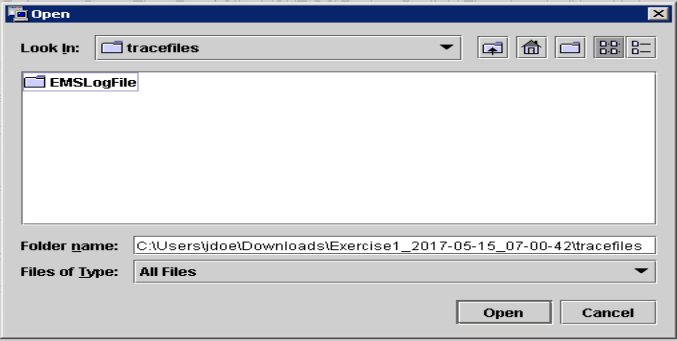
- Wenn alles ausgewählt ist, klicken Sie auf die Schaltfläche Fertig stellen.
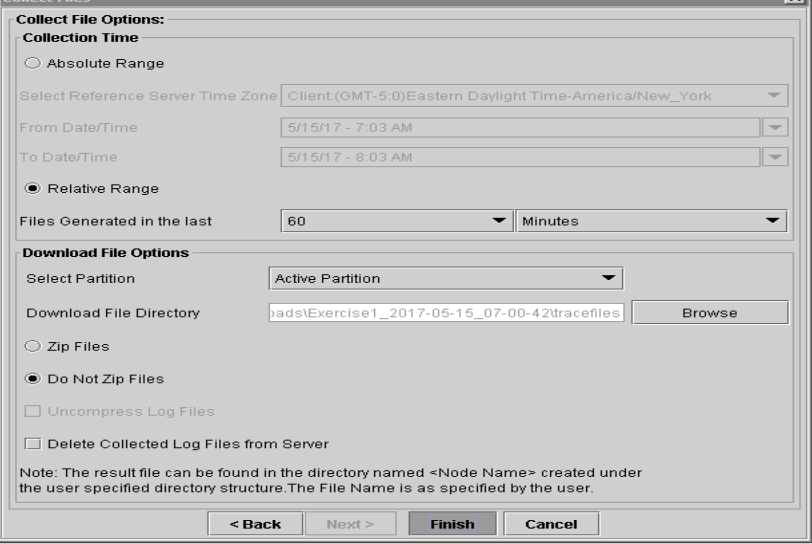
- Dadurch werden die Protokolldateien gesammelt. Warten Sie, bis die Bestätigungsmeldung auf RTMT angezeigt wird.
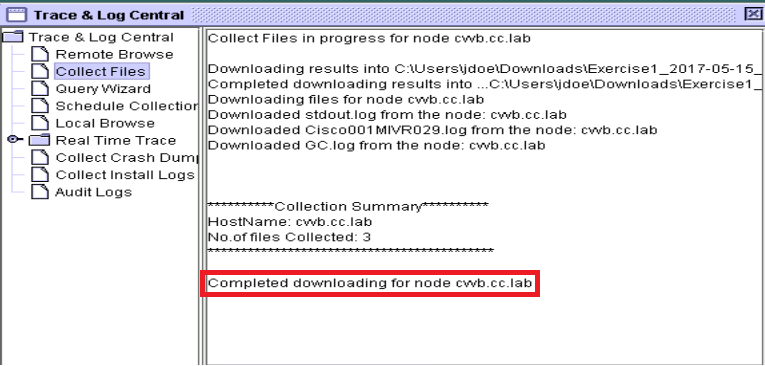
- Navigieren Sie zu dem Ordner, in dem die Ablaufverfolgungen gespeichert sind.
- Die Engine-Protokolle sind alles, was Sie benötigen. Um sie zu finden, navigieren Sie zum Ordner \<Zeitstempel>\uccx\log\MIVR.
Option 2: Über SSH und SFTP - Empfohlene Option
- Melden Sie sich mit der Secure Shell (SSH) beim VVB-Server an.
- Geben Sie diesen Befehl ein, um die benötigten Protokolle zu sammeln. Die Protokolle werden komprimiert, und Sie werden aufgefordert, den SFTP-Server zu identifizieren, auf den die Protokolle hochgeladen werden.
file get activelog /uccx/log/MIVR/*
- Diese Protokolle werden im SFTP-Serverpfad gespeichert: <IP-Adresse>\<Datums-Zeitstempel>\active_nnn.tgz, wobei nnn ein Zeitstempel im Langformat ist.
Festlegen von Ablaufverfolgungs- und Erfassungsprotokollen für CUBE und CUSP
CUBE (SIP)
- Legen Sie den Zeitstempel der Protokolle fest, und aktivieren Sie den Protokollierungspuffer.
#conf t
service timestamps debug datetime msec
service timestamps log datetime msec
service sequence-numbers
no logging console
no logging monitor
logging buffered 5000000 7
end
clear loggingWarnung: Jegliche Änderung an einem GW der Cisco IOS®-Software in der Produktion kann zu einem Ausfall führen.
- Dies ist eine sehr robuste Plattform, die die vorgeschlagenen Debug-Vorgänge im bereitgestellten Anrufvolumen problemlos verarbeiten kann. Cisco empfiehlt jedoch Folgendes:
- Alle Protokolle an einen Syslog-Server anstatt an den Protokollierungspuffer senden.
logging <syslog server ip>
logging trap debugs - Wenden Sie die Debug-Befehle nacheinander an, und überprüfen Sie anschließend die CPU-Auslastung.
show proc cpu hist
Warnung: Erhält die CPU eine CPU-Auslastung von bis zu 70-80 %, erhöht sich das Risiko einer leistungsbezogenen Beeinträchtigung des Service erheblich. Aktivieren Sie daher keine zusätzlichen Debugs, wenn das GW 60 % erreicht.
- Alle Protokolle an einen Syslog-Server anstatt an den Protokollierungspuffer senden.
- Aktivieren Sie diese Debug-Optionen:
debug voip ccapi inout
debug ccsip mess
After you make the call and simulate the issue, stop the debugging: - Reproduzieren des Problems
- Deaktivieren Sie die Ablaufverfolgungen.
#undebug all
- Sammeln Sie die Protokolle.
term len 0
show ver
show run
show log
CUSP
- Aktivieren Sie SIP-Ablaufverfolgungen für CUSP.
(cusp)> config
(cusp-config)> sip logging
(cusp)> trace enable
(cusp)> trace level debug component sip-wire - Reproduzieren des Problems
- Deaktivieren Sie die Protokollierung, sobald Sie fertig sind.
Protokolle sammeln
- Konfigurieren Sie einen Benutzer auf dem CUSP (z. B. Test).
- Fügen Sie diese Konfiguration an der CUSP-Eingabeaufforderung hinzu.
username <userid> create
username <userid> password <password>
username <userid> group pfs-privusers - FTP an die CUSP-IP-Adresse Verwenden Sie den Benutzernamen (Test) und das Kennwort wie im vorherigen Schritt definiert.
- Ändern Sie die Verzeichnisse in /cusp/log/trace.
- Rufen Sie log_<Dateiname> ab.
Festlegen der Ablaufverfolgung und Erfassen von UCCE-Protokollen
Cisco empfiehlt, Ablaufverfolgungsebenen festzulegen und Ablaufverfolgungen über das Diagnose-Framework-Portal oder die System-CLI-Tools zu erfassen.
Anmerkung: Weitere Informationen zum Diagnostic Framework-Portfolio und zur System-CLI finden Sie im Kapitel Diagnosetools im Serviceability Guide for Cisco Unified ICM/Contact Center Enterprise, Release 12.5(1).
Wenn Sie bei den meisten UCCE-Szenarien eine Fehlerbehebung durchführen und die Standardstufe der Ablaufverfolgungen nicht genügend Informationen liefert, legen Sie die Stufe der Ablaufverfolgungen in den erforderlichen Komponenten (mit einigen Ausnahmen) auf 3 fest.
Anmerkung: Weitere Informationen finden Sie im Abschnitt Ablaufverfolgungsebene im Serviceability Guide for Cisco Unified ICM/Contact Center Enterprise, Release 12.5(1).
Wenn Sie beispielsweise Probleme mit Outbound Dialer beheben, muss die Ebene der Ablaufverfolgungen auf Ebene 2 festgelegt werden, wenn der Dialer beschäftigt ist.
Für CTISVR (CTISVR) wird in den Stufen 2 und 3 nicht die von Cisco empfohlene Registrierungsebene festgelegt. Die empfohlene Ablaufverfolgungsregistrierung für CTISVR ist 0XF8.
- Öffnen Sie auf dem UCCE Agent PG den Registrierungs-Editor (Regedit).
- Navigieren Sie zu HKLM\software\Cisco Systems, Inc\icm\<cust_inst>\CG1(a und b)\EMS\CurrentVersion\library\Processes\ctisvr.
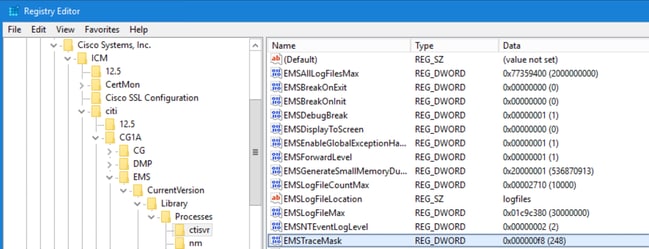
- Doppelklicken Sie auf EMSTraceMask, und legen Sie den Wert auf f8 fest.
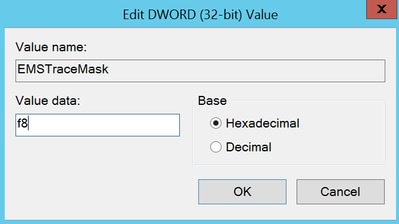
- Klicken Sie auf OK, und schließen Sie den Registrierungs-Editor. Dies sind die Schritte zum Festlegen der UCCE-Komponentenspuren (der RTR-Prozess wird als Beispiel verwendet).
SetTrace-Ebene
- Öffnen Sie das Diagnose-Framework-Portfolio auf dem Server, auf dem Sie die Ablaufverfolgungen festlegen müssen, und melden Sie sich als Administrator-Benutzer an.
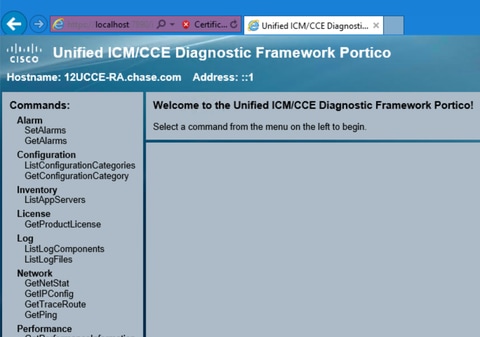
- Navigieren Sie im Abschnitt Befehle zu Nachverfolgung, und wählen Sie SetTraceLevel aus.
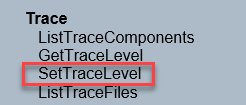
- Wählen Sie im Fenster SetTraceLevel die Komponente und die Ebene aus.
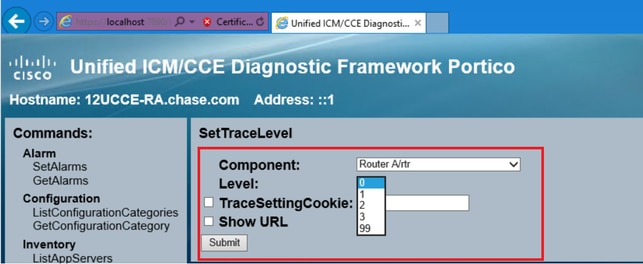
- Klicken Sie auf Senden. Wenn Sie fertig sind, wird die Meldung OK angezeigt.
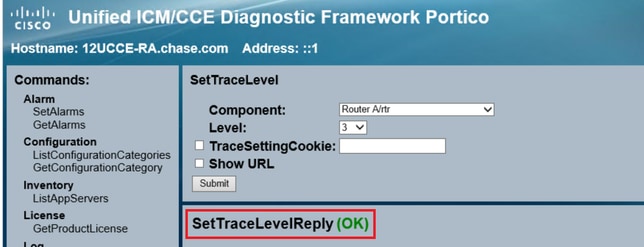
Warnung: Legen Sie die Ebene der Ablaufverfolgungen auf Ebene 3 fest, während Sie versuchen, das Problem zu reproduzieren. Nachdem das Problem reproduziert wurde, setzen Sie die Ablaufverfolgungsebene auf die Standardeinstellung. Seien Sie besonders vorsichtig, wenn Sie die JTAPIGW-Ablaufverfolgungen festlegen, da die Ebenen 2 und 3 die Ablaufverfolgungen auf niedriger Ebene festlegen. Dies kann die Leistung beeinträchtigen. Stellen Sie Ebene 2 oder Ebene 3 im JTAPIGW ein, wenn Sie sich nicht in der Produktionsumgebung befinden, oder in einer Laborumgebung.
Protokollsammlung
- Navigieren Sie im Diagnostic Framework-Portfolio im Abschnitt Commands zu Trace, und wählen Sie ListTraceFile aus.
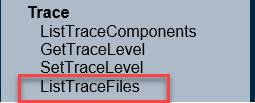
- Wählen Sie im Fenster ListTraceFile die Komponenten, FromDate und ToDate aus. Aktivieren Sie das Feld URL anzeigen, und klicken Sie dann auf Senden.
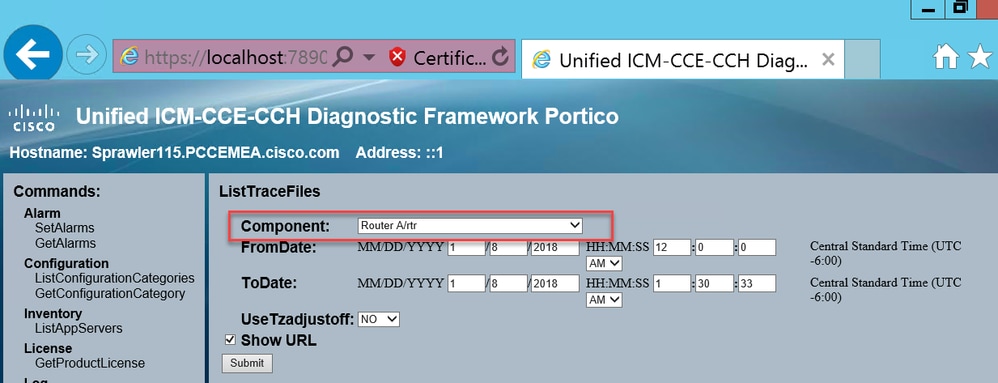
- Wenn die Anforderung beendet ist, wird die Meldung OK mit dem Link zur ZIP-Protokolldatei angezeigt.
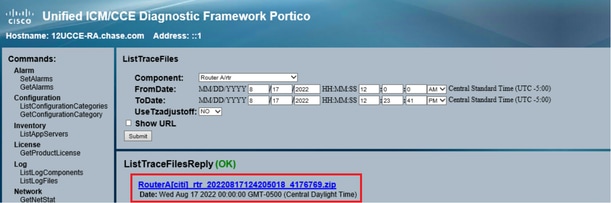
- Klicken Sie auf den ZIP-Datei-Link und Speichern Sie die Datei an dem von Ihnen ausgewählten Speicherort.
Festlegen von Ablaufverfolgung und Erfassen von PCCE-Protokollen
PCCE verfügt über ein eigenes Tool zum Einrichten von Ablaufverfolgungsebenen. Sie ist nicht auf UCCE-Umgebungen anwendbar, in denen das Diagnose-Framework-Portal oder die System-CLI die bevorzugten Möglichkeiten zum Aktivieren und Erfassen von Protokollen darstellen.
- Öffnen Sie auf dem PCCE AW-Server das Unified CCE Web Administration-Tool, und melden Sie sich beim Administrator-Konto an.
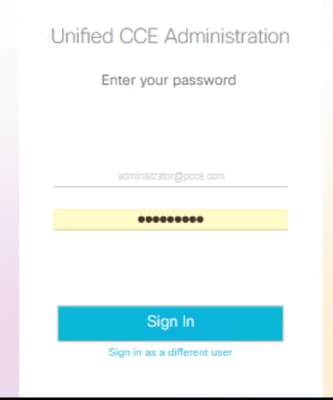
- Navigieren Sie zu Übersicht > Infrastruktureinstellungen > Protokollsammlung, um die Seite Protokollsammlung zu öffnen.
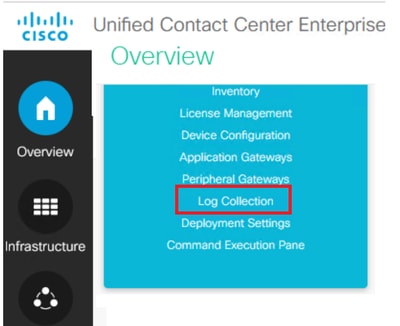
- Klicken Sie auf der Seite Protokollsammlung auf Ablaufverfolgungsebenen, wodurch das Dialogfeld Ablaufverfolgungsebenen geöffnet wird.
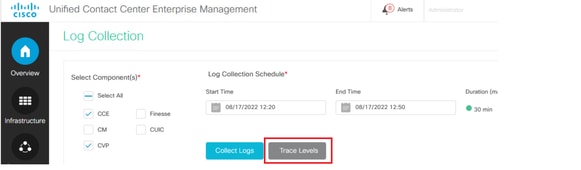
- Legen Sie die Ablaufverfolgungsebene für CCE auf "Detailed" fest, und belassen Sie sie für CM und CVP auf "No Change" (Keine Änderung), und klicken Sie dann auf Update Trace Levels (Ablaufverfolgungsebenen aktualisieren).
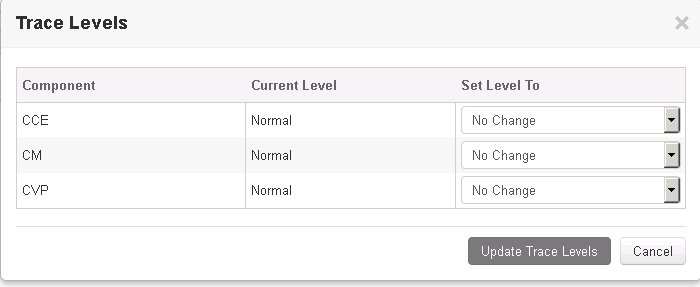
- Klicken Sie auf Ja, um die Warnung zu bestätigen.

- Wenn das Problem reproduziert wurde, öffnen Sie die Unified CCE-Verwaltung, und navigieren Sie zurück zu System >Log Collection.
- Wählen Sie im Bereich "Komponenten" die Optionen CCE und CVP aus.
- Wählen Sie die entsprechende Protokollerfassungszeit aus (standardmäßig die letzten 30 Minuten).
- Klicken Sie auf Collect Logs (Protokolle sammeln) und auf Yes (Ja), um die Dialogfeldwarnung zu aktivieren. Die Protokollsammlung wird gestartet. Warten Sie ein paar Minuten, bevor es fertig ist.

- Klicken Sie abschließend in der Spalte Aktionen auf die Schaltfläche Herunterladen, um eine gezippte Datei mit allen Protokollen herunterzuladen. Speichern Sie die ZIP-Datei an einem beliebigen Speicherort.
Nachverfolgung einrichten und CUIC-/Live-Daten-/IDS-Protokolle sammeln
Protokolle mit SSH herunterladen
- Melden Sie sich bei der SSH-Befehlszeile (CLI) von CUIC, LD und IDS an.
- Führen Sie den Befehl aus, um CUIC-bezogene Protokolle zu erfassen.
file get activelog /cuic/logs/cuic/*.* recurs compress reltime hours 1file get activelog /cuic/logs/cuicsrvr/*.* recurs compress reltime hours 1file get activelog tomcat/logs/*.* recurs compress - Führen Sie den Befehl aus, um LD-bezogene Protokolle zu erfassen.
file get activelog livedata/logs/*.* - Führen Sie den Befehl aus, um IdS-bezogene Protokolle zu sammeln.
file get activelog ids/log/*.* recurs compress reltime days 1 - Diese Protokolle werden im SFTP-Serverpfad gespeichert: <IP-Adresse>\<Datums-Zeitstempel>\active_nnn.tgz , wobei nnn ein Zeitstempel im Langformat ist.
Protokolle mit RTMT herunterladen
- Laden Sie RTMT von der OAMP-Seite herunter. Melden Sie sich bei https://<HOST-ADRESSE>/oamp an, wobei HOST-ADRESSE die IP-Adresse des Servers ist.
- Navigieren Sie zu Extras > RTMT-Plugin herunterladen. Laden Sie das Plugin herunter und installieren Sie es.
- Starten Sie RTMT, und melden Sie sich mit Admin-Anmeldeinformationen beim Server an.
- Doppelklicken Sie auf Trace and Log Central und dann auf Collect Files.
- Sie können diese Registerkarten für die jeweiligen Services sehen. Sie müssen alle Services/Server für CUIC, LD und IDS auswählen.
Für CUIC:

Für LD: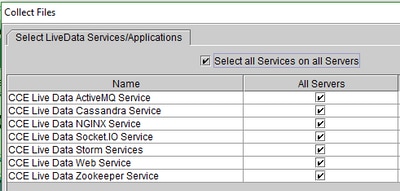
Für IDS: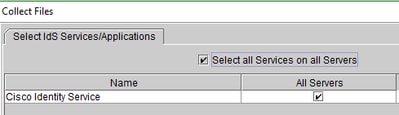
Für Plattform-Services ist es grundsätzlich ratsam, Tomcat und Event Viewer Logs auszuwählen:
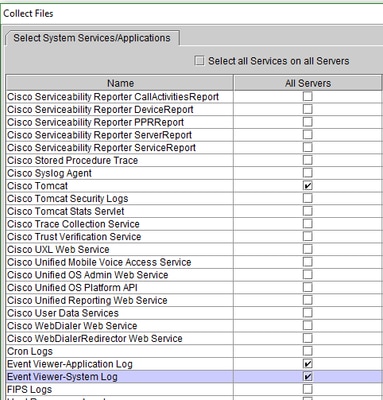
- Wählen Sie das Datum und die Uhrzeit zusammen mit dem Zielordner aus, um die Protokolle zu speichern.
Paketerfassung über VoS (Finesse, CUIC, VVB)
- Erfassung starten
Richten Sie zum Starten der Erfassung eine SSH-Sitzung mit dem VOS-Server ein, um sich mit dem Plattformadministratorkonto zu authentifizieren.
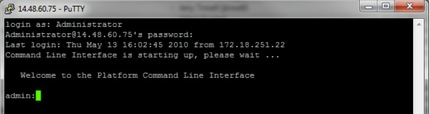
1a) Befehlssyntax
Der Befehl lautetutils network captureund die Syntax lautet wie folgt:Syntax:
utils network capture [options]
options optional
page,numeric,file fname,count num,size bytes,src addr,dest addr,port
num,host protocol addr
options are:
page
- pause output
numeric - show hosts as dotted IP
addresses
file fname - output the information to a file
Note: The file is saved in platform/cli/fname.cap
fname should not contain the "." character
count num - a
count of the number of packets to capture
Note: The maximum count
for the screen is 1000, for a file is 100000
size bytes -
the number of bytes of the packet to capture
Note: The maximum
number of bytes for the screen is 128
For a file it can be
any number or ALL
src addr - the source address of the
packet as a host name or IPV4 address
dest addr - the
destination address of the packet as a host name or IPV4 address
port
num - the port number of the packet (either src or dest)
host
protocol addr - the protocol should be one of the following:
ip/arp/rarp/all. The host address of the packet as a host name or IPV4
address. This option will display all packets to and from that address.
Note: If "host" is provided, do not provide "src" or "dest"1b) Gesamten Datenverkehr erfassen
Für eine typische Erfassung kann man ALLE Pakete ALLER Größen von und bis ALLE Adressen in einer Erfassungsdatei namens packages.cap sammeln. Führen Sie dazu einfach die folgende Kommandozeile aus:utils network capture eth0 file packets count 100000 size all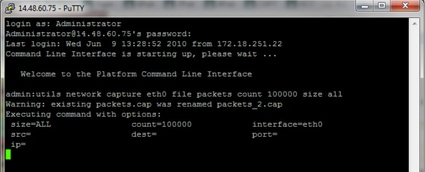
1c) Erfassung basierend auf Portnummer
Um ein Kommunikationsproblem mit dem Cluster Manager zu beheben, kann es wünschenswert sein, die Port-Option zu verwenden, um die Daten basierend auf einem bestimmten Port (8500) zu erfassen.
Weitere Informationen darüber, welche Dienste an jedem Port kommunizieren müssen, finden Sie in der TCP- und UDP-Port-Nutzungsanleitung für die jeweilige Version der jeweiligen Komponente.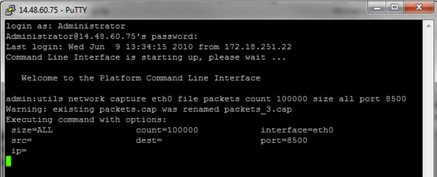
1d) Erfassung nach Host
Um ein Problem mit VOS und einem bestimmten Host zu beheben, kann es erforderlich sein, die Option "host" zu verwenden, um nach Datenverkehr zu und von einem bestimmten Host zu filtern.
Es kann auch notwendig sein, einen bestimmten Host auszuschließen, in diesem Fall ein "!" vor dem IP. Ein Beispiel dafür wäreutils network capture eth0 file packets count 100000 size all host ip !10.1.1.1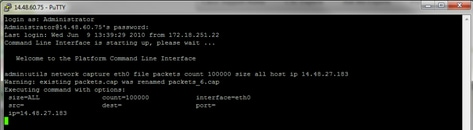
- Reproduzieren des Symptoms des Problems
Während die Erfassung begonnen hat, das Problem Symptom oder Zustand zu reproduzieren, sodass die notwendigen Pakete in die Erfassung enthalten sind. Wenn das Problem nur gelegentlich auftritt, kann es erforderlich sein, die Erfassung für einen längeren Zeitraum auszuführen. Wenn die Erfassung beendet wird, liegt das daran, dass der Puffer gefüllt ist. Starten Sie die Erfassung neu, und die vorherige Erfassung wird automatisch umbenannt, damit die vorherige Erfassung nicht verloren geht. Wenn eine Datenerfassung über einen längeren Zeitraum erforderlich ist, verwenden Sie eine Überwachungssitzung auf einem Switch, um die Datenerfassung auf Netzwerkebene durchzuführen.
- Erfassung beenden
Um die Erfassung zu stoppen, halten Sie die Strg-Taste gedrückt und drücken C auf der Tastatur. Dadurch wird der Erfassungsprozess beendet, und dem Erfassungs-Dump werden keine neuen Pakete hinzugefügt.
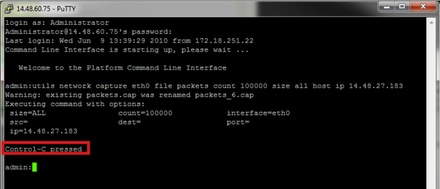
Sobald dies abgeschlossen ist, wird eine Erfassungsdatei auf dem Server im Verzeichnis 'activelog platform/cli/' gespeichert.- Erfassung vom Server erfassen
Die Erfassungsdateien werden auf dem Server in activelog platform/cli/location gespeichert. Sie können die Dateien über die CLI auf einen SFTP-Server oder mit dem RTMT auf den lokalen PC übertragen.4a) Übertragen der Erfassungsdatei über die CLI an einen SFTP-Server
Verwenden Sie den Befehl,file get activelog platform/cli/packets.capum die Datei packages.cap für den SFTP-Server zu sammeln.
Alternativ sammeln Sie alle .cap-Dateien auf dem Server gespeichert, verwenden Sie die Datei get activelog platform/cli/*.cap.
Geben Sie abschließend die IP/FQDN des SFTP-Servers, den Port, den Benutzernamen, das Kennwort und die Verzeichnisinformationen ein: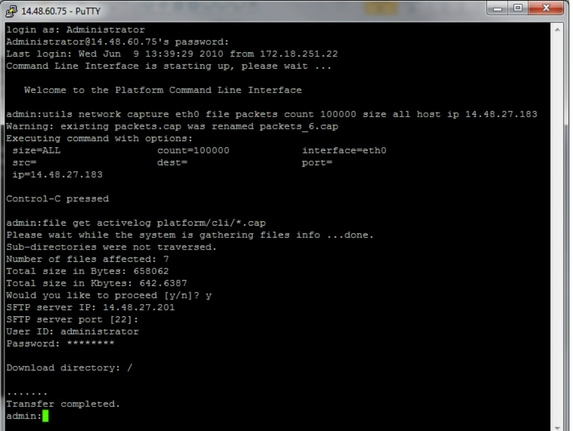
Die CLI zeigt an, dass die Dateiübertragung zum SFTP-Server erfolgreich war oder fehlgeschlagen ist.
4b) Verwenden Sie RTMT, um eine Erfassungsdatei auf einen lokalen PC zu übertragen.
Starten Sie das RTMT. Wenn es nicht auf dem lokalen PC installiert ist, installieren Sie die entsprechende Version von der VOS-Administrationsseite, und navigieren Sie dann zum Menü Applications > Plugins (Anwendungen > Module). Klicken Sie auf System, Trace & Log Central, und doppelklicken Sie dann auf Dateien sammeln. Klicken Sie im ersten Menü auf Weiter.
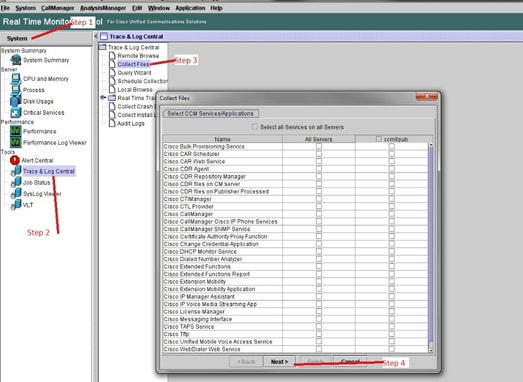
Aktivieren Sie im zweiten Menü das Kontrollkästchen Paketerfassungsprotokolle auf dem Server, auf dem die Erfassung durchgeführt wurde, und klicken Sie dann auf Weiter.
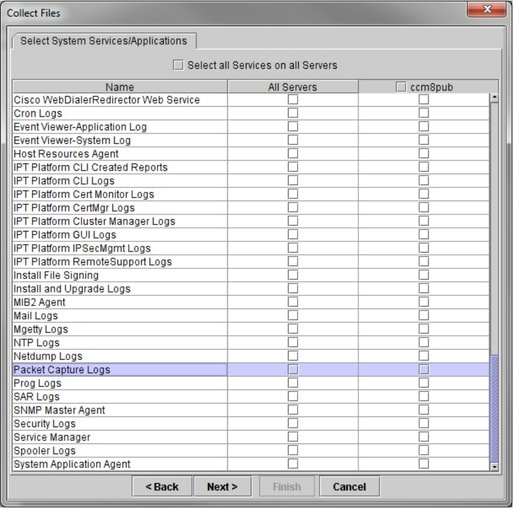
Wählen Sie auf dem letzten Bildschirm einen Zeitbereich für die Erfassung und ein Download-Verzeichnis auf dem lokalen PC aus.
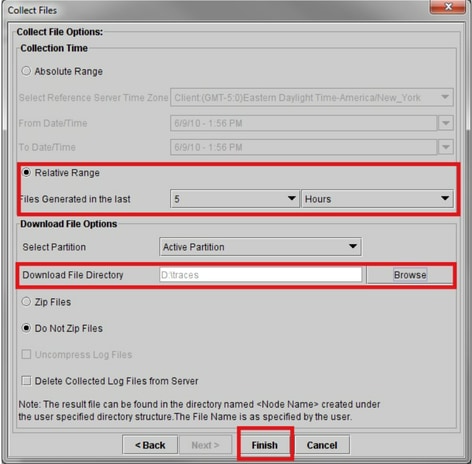
RTMT schließt dieses Fenster und fährt fort, die Datei zu sammeln und sie auf dem lokalen PC am angegebenen Speicherort zu speichern.
Revisionsverlauf
| Überarbeitung | Veröffentlichungsdatum | Kommentare |
|---|---|---|
3.0 |
28-May-2025 |
Rezertifizierung |
2.0 |
25-Apr-2024 |
Aktualisierte Einführung, Alternativer Text, SEO, maschinelle Übersetzung und Formatierung. |
1.0 |
31-Aug-2022 |
Erstveröffentlichung |
Beiträge von Cisco Ingenieuren
- Sureshkumar MohanrajTechnical Consulting Engineer
Cisco kontaktieren
- Eine Supportanfrage öffnen

- (Erfordert einen Cisco Servicevertrag)
 Feedback
Feedback